Ustvarjanje podpisa za e-pošto ali čakalno vrsto
Uporabljajte e-poštni podpis v Customer Engagement (on-premises) Customer Engagement, da prihranite čas in zagotovite doslednost odgovorov. Lastnik e-poštnega podpisa je lahko uporabnik ali ekipa.
Ustvarjanje e-poštnega podpisa
Tako uredite podpis, če niste skrbnik sistema:
Izberite gumb Nastavitve
 v zgornjem desnem kotu zaslona.
v zgornjem desnem kotu zaslona.Izberite Možnosti in nato zavihek E-poštni podpisi .
Izberite E-poštni podpisi.
Če želite ustvariti nov e-poštni podpis:
V orodni vrstici »Dejanja« izberite Novo.
Na strani E-poštni podpis: nov e-poštni podpis vnesite te vrednosti:
Lastnik: uporabnik ali ekipa, ki je lastnik tega podpisa.
Jezik: Če imate nameščenih več jezikovnih paketov, izberite jezik podpisa, ki ga sestavljate.
Naslov: Naslov tega e-poštnega podpisa.
Izberite možnost Shrani in zapri. Ali pa izberite >Shrani>nastavi kot privzeto, da ta postane privzeti e-poštni podpis.
Tako uredite podpis, če ste skrbnik sistema:
- Pojdite na Nastavitve>, predloge,>e-poštni podpisi.
- Izberite podpis, ki ga želite posodobiti.
Uporaba e-poštnih podpisov
Če imate privzeti podpis, ko ustvarite novo e-poštno sporočilo ( Customer Engagement (on-premises) na primer e-pošta o prodajnih>dejavnostih>), je e-poštni podpis samodejno dodan e-poštnemu sporočilu glede na uporabnika, ki ga vnesete v polje Od . E-poštni podpis mora biti določen za uporabnika.
Če želite spremeniti ali dodati podpis, izberite Vstavi podpis v menijski vrstici e-poštnega obrazca.
Ko odprete stran »E-poštni podpisi«, se prikažejo e-poštni podpisi v vaši lasti. Spremenite pogled na Vsi e-poštni podpisi, če si želite ogledati podpise , ki so jih ustvarili drugi.
Stvari, ki jih je dobro vedeti o e-poštnih podpisih
Lastnik e-poštnega podpisa lahko ustvari, posodobi ali izbriše podpis.
Vsak uporabnik ali ekipa lahko uporablja največ en privzeti e-poštni podpis.
Če spremenite lastnika e-poštnega podpisa, se podpis povrne v neprivzeto stanje. Primer: podpis je privzet za uporabnika A. Uporabnik A ga dodeli čakalni vrsti X in čakalna vrsta X že uporablja privzeti podpis. Dodeljeni podpis bo za čakalno vrsto X neprivzet. Če čakalna vrsta X ne uporablja privzetega podpisa, nov podpis postane privzeti podpis.
Če se polje Od spremeni v uporabnika, se prikaže e-poštni podpis uporabnika. Ko izberete Vstavi podpis, se prikažejo vsi podpisi, ki so v lasti uporabnika. Če se polje Od spremeni v čakalno vrsto, se prikaže privzeti e-poštni podpis lastnika čakalne vrste. Lastnik čakalne vrste je lahko uporabnik ali ekipa. Ko izberete Vstavi podpis, se prikažejo vsi e-poštni podpisi, ki so v lasti lastnika čakalne vrste (uporabnika ali ekipe).
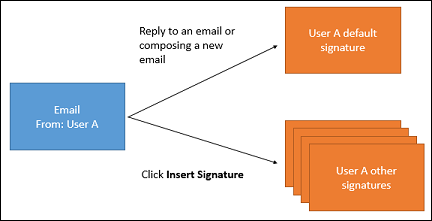
Če se polje Od spremeni v čakalno vrsto, se prikaže privzeti e-poštni podpis lastnika čakalne vrste. Lastnik čakalne vrste je lahko uporabnik ali ekipa. Ko izberete Vstavi podpis, se prikažejo vsi e-poštni podpisi, ki so v lasti lastnika čakalne vrste (uporabnika ali ekipe).
